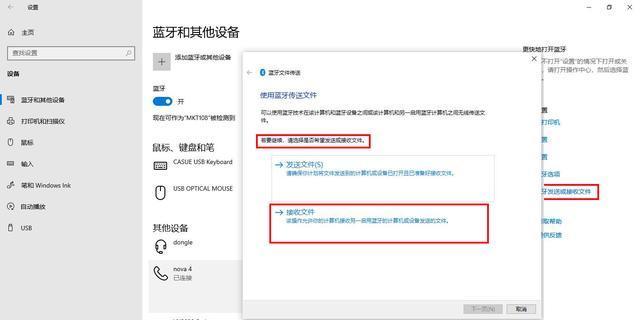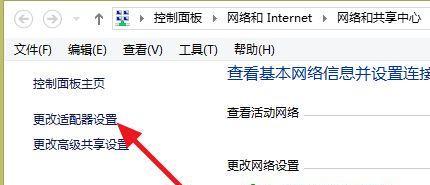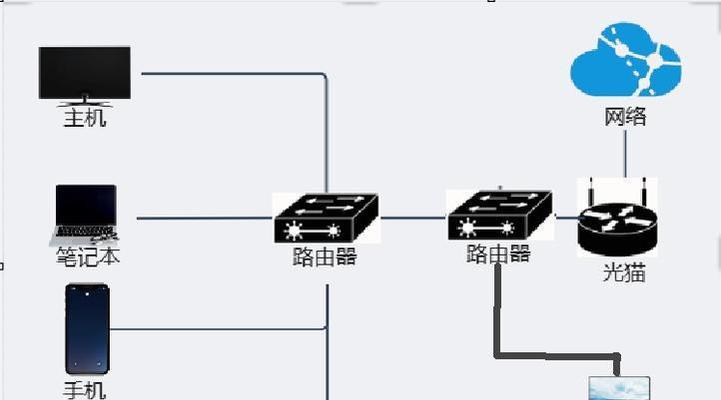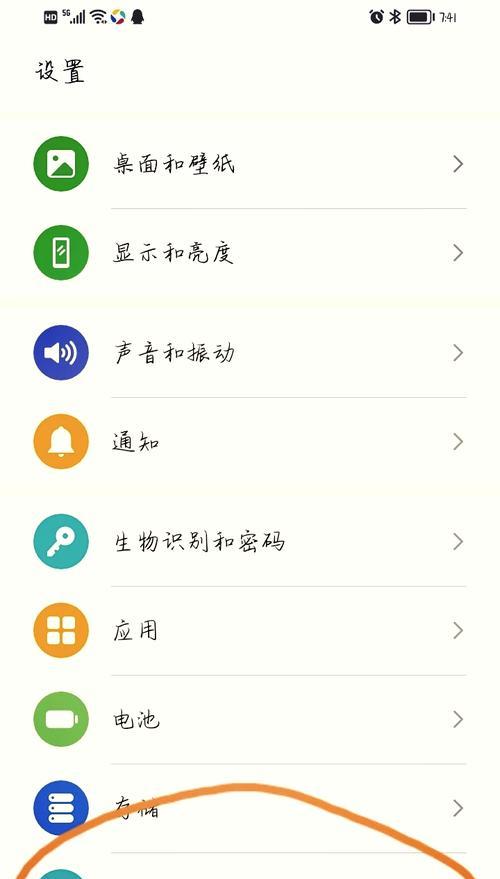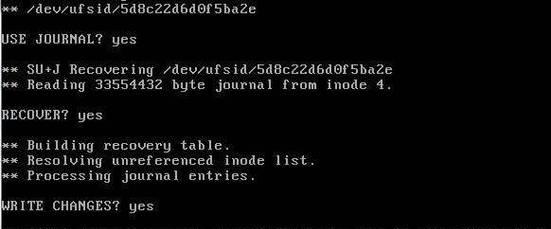在当今数字化时代,网络已经成为我们生活和工作的重要组成部分。然而,有时我们的台式电脑可能会出现无法连接网络的问题,这不仅会影响我们的正常使用,还可能给工作和学习带来一系列的麻烦。本文将为大家介绍一些常见的网络故障排除方法和解决方案,帮助您快速解决台式电脑无法连接网络的困扰。
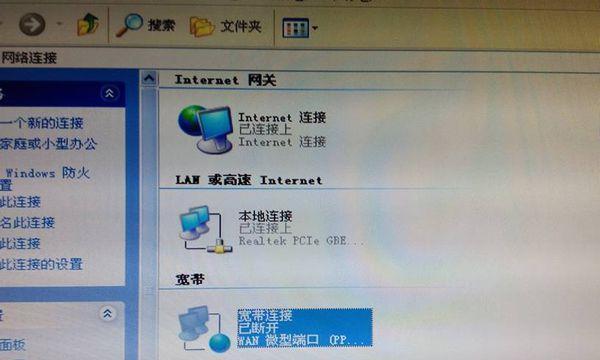
检查网络连接设置
1.1检查网线是否插好,确保其与台式电脑以及路由器或者调制解调器连接正常;
1.2检查网线是否损坏,如有损坏需要更换;
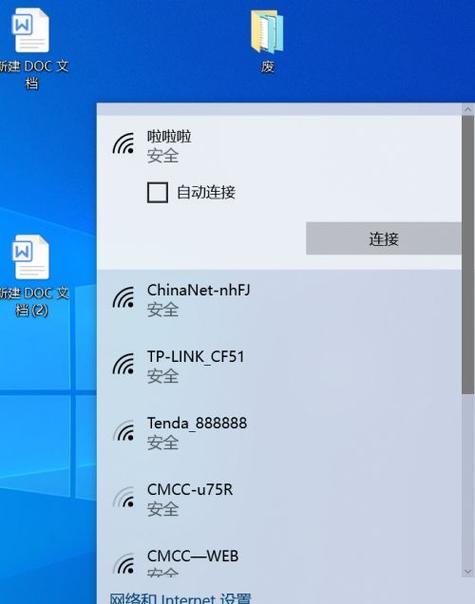
1.3确认IP地址设置正确,可尝试使用自动获取IP地址的功能。
重启网络设备
2.1重启路由器或者调制解调器,等待其重新连接上网络;
2.2如果使用的是无线网络,请尝试重启无线路由器,并确保无线网络开关处于打开状态;
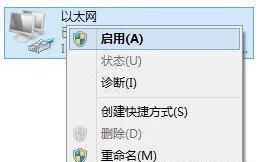
2.3重启台式电脑,有时网络连接问题可以通过重启设备解决。
检查防火墙和杀毒软件设置
3.1确认防火墙没有阻止台式电脑访问网络;
3.2确保杀毒软件没有将网络连接误判为病毒或威胁;
3.3可尝试临时关闭防火墙和杀毒软件,看是否能够解决网络连接问题。
检查网络驱动程序
4.1打开设备管理器,找到网络适配器选项;
4.2确认网络适配器是否正常工作,如果存在异常情况,可尝试更新或重新安装驱动程序;
4.3重启台式电脑后再次检查网络连接。
运行网络故障排除工具
5.1可以使用操作系统自带的网络故障排除工具,如Windows的网络故障排除功能;
5.2跟随工具的指引进行故障排查,并根据报告尝试解决网络连接问题。
更换DNS服务器地址
6.1打开网络连接属性设置,找到TCP/IP协议选项;
6.2尝试修改DNS服务器地址为公共DNS服务器,如GooglePublicDNS等;
6.3保存设置并重新连接网络,检查是否恢复正常。
检查网络供应商和设备支持
7.1联系网络供应商咨询网络连接问题;
7.2如有需要,可以联系设备厂商获取技术支持。
检查网络电缆和端口
8.1检查电缆是否插好,是否有损坏;
8.2确认端口是否正常工作,尝试更换端口连接。
清除缓存和重置网络设置
9.1清除浏览器缓存,可以尝试使用其他浏览器访问网络;
9.2重置网络设置,可以通过命令提示符执行netshwinsockreset命令进行操作。
升级或更换网络设备
10.1如果上述方法都无法解决问题,可以考虑升级路由器或者调制解调器;
10.2更换设备时,确保与网络供应商兼容并正确设置。
更新操作系统和驱动程序
11.1确认操作系统和相关驱动程序是最新版本;
11.2更新操作系统和驱动程序,有时可以解决网络连接问题。
检查是否被限制访问
12.1确认网络供应商是否对访问进行限制;
12.2检查路由器或者调制解调器是否设置了限制访问的功能。
清洁和检查硬件设备
13.1清洁台式电脑内部和外部的网络相关设备,确保无尘和良好连接;
13.2检查网卡是否松动或者损坏,必要时更换。
尝试使用代理服务器
14.1设置代理服务器,尝试通过代理服务器访问网络;
14.2检查是否能够成功连接网络。
求助专业人员
15.1如果所有方法都无效,建议求助专业人员进行排查和修复;
15.2专业人员可以更深入地分析问题,并提供具体的解决方案。
无法连接网络对于台式电脑用户来说是一个常见但又令人困扰的问题。通过本文所介绍的方法,我们可以逐步排除故障并解决问题。希望这些方法能够帮助您尽快恢复网络连接,并确保您的台式电脑正常运行。如果问题依然存在,不要犹豫,寻求专业人士的帮助将是解决问题的最佳途径。
标签: #台式电脑